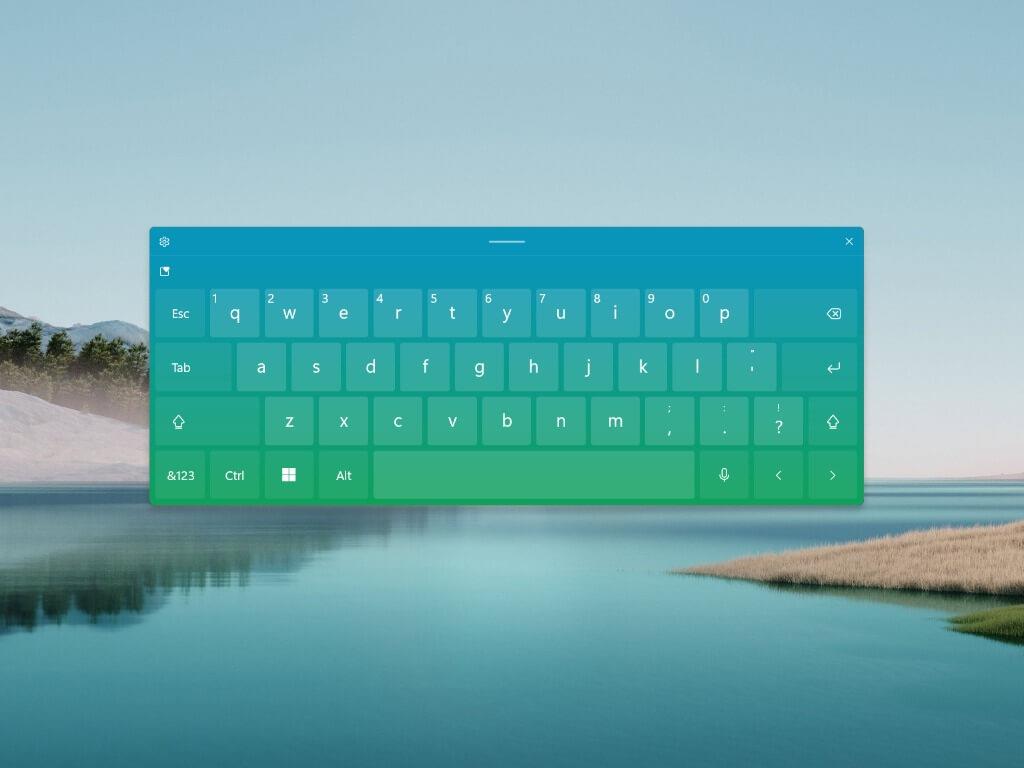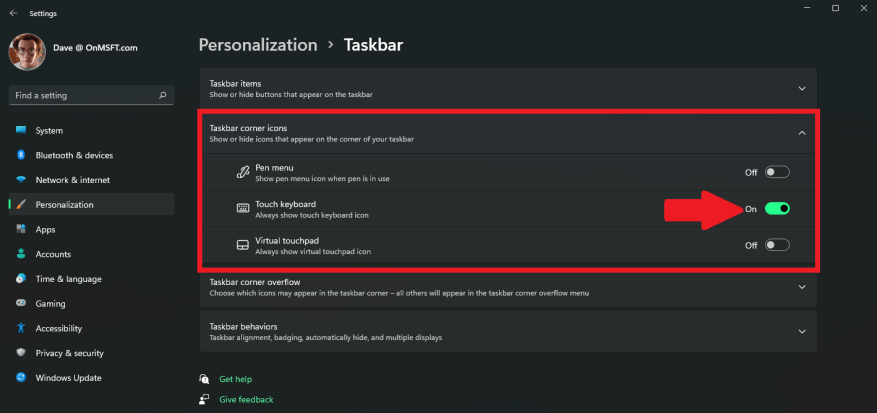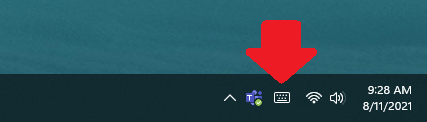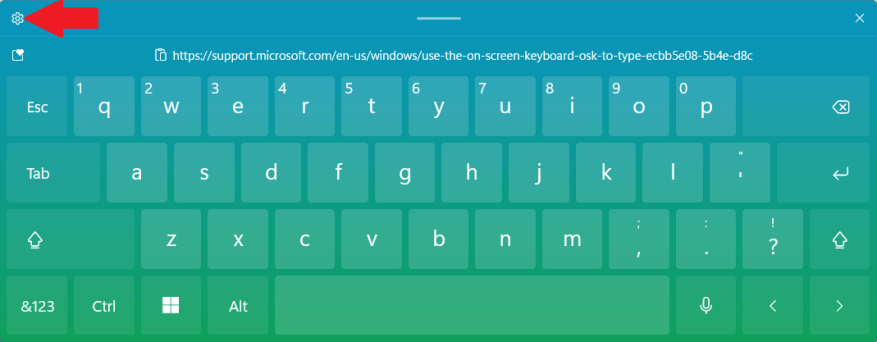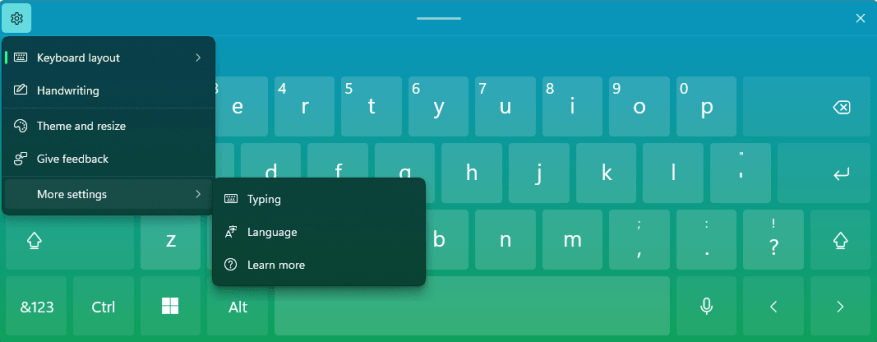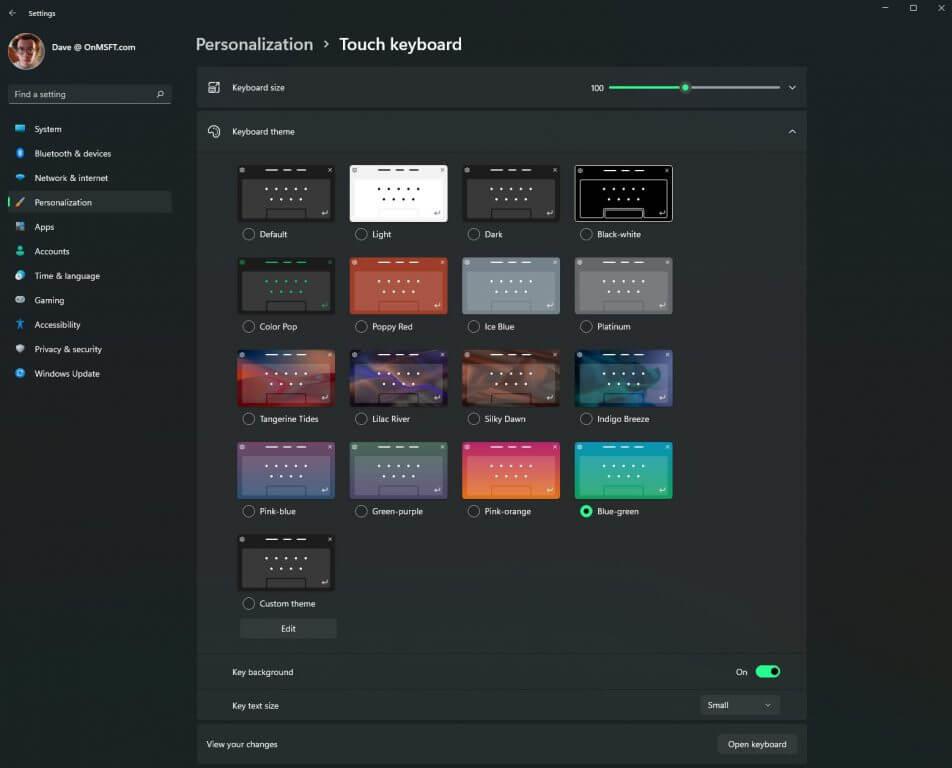Om du har en pekskärmsdator som kör Windows 11 kan det vara bra att använda ett pektangentbord om du vill använda det som en surfplatta. Visste du att du kan aktivera en ikon i aktivitetsfältet för att få upp tangentbordet på skärmen när du vill? Här är vad du behöver göra.
Aktivera pektangentbord
För att visa Windows 11-tangentbordsknappen på skärmen måste du gå till Windows-inställningar. Tack och lov erbjuder Microsoft lite av en genväg: Högerklicka (eller tryck länge) på aktivitetsfältet och välj inställningar för aktivitetsfältet.
Inställningar-appen öppnas för Anpassning > Aktivitetsfältet.
Klicka på alternativet ”Hörnikoner i Aktivitetsfältet” för att expandera menyn.
Härifrån slår du på pektangentbordet. Nu bör du lägga märke till en tangentbordsikon i det nedre högra hörnet av aktivitetsfältet på Windows 11.
Nu, när du klickar eller trycker på tangentbordsikonen i aktivitetsfältet, visas ett tangentbord på skärmen.
Om du vill stänga av tangentbordet på skärmen kan du göra det genom att stänga av tangentbordet i Windows-inställningarna.
Med en pekskärmsdator kan du trycka på det här skärmtangentbordet för att skriva in valfritt program på Windows 11. Du kan flytta tangentbordet vart du vill på skärmen, gör det som fungerar bäst för dig.
Anpassningsalternativ för pektangentbord
Om du undrar hur du kan ändra färgerna och temat på tangentbordet på skärmen, finns det ett enkelt sätt. Tryck eller klicka på kuggikonen uppe till vänster på skärmtangentbordet.
Härifrån kan du ändra tangentbordslayouten, aktivera handstil på tangentbordet (beroende på om din pekskärmsenhet har pennstöd), tema och ändra storlek, ge feedback, ändra språk eller dina skrivinställningar (autokorrigering, etc.).
Om du är intresserad av att anpassa ditt tangentbord för att matcha din egen personliga stil, här är en titt på de tillgängliga alternativen i menyn Tema och storleksändring.
När du är klar med att skriva och du vill dölja tangentbordet på skärmen kan du alltid klicka på ”X” i det övre högra hörnet av tangentbordsfönstret. Naturligtvis kan du ta tillbaka tangentbordet genom att trycka eller klicka på tangentbordsikonen i aktivitetsfältet igen.
Som du säkert redan kan se ändrade Microsoft pektangentbordsupplevelse från Windows 10.
Vad tycker du om pektangentbordet på Windows 11? Använder du det på någon av dina enheter som kör Windows 11? Låt oss veta i kommentarerna.
FAQ
Hur aktiverar jag min pekskärm på Windows 10?
Aktivera och inaktivera din pekskärm i Windows. I sökrutan i aktivitetsfältet skriver du Enhetshanteraren och väljer sedan Enhetshanteraren. Välj pilen bredvid Human Interface Devices och välj sedan HID-kompatibel pekskärm. (Det kan finnas mer än en listad.)
Hur aktiverar jag den HD-kompatibla pekskärmen på min enhet?
3 Dubbelklicka på HD-kompatibel pekskärm. 4 På fliken Allmänt, klicka/knacka på knappen Aktivera enhet. 5 Klicka/knacka på Nästa. 6 Klicka/knacka på Slutför.
Hur aktiverar/inaktiverar jag pekplattan?
Aktivera pekplattan 1 Öppna Inställningar och klicka/knacka på ikonen Enheter. De nedladdningsbara .reg-filerna nedan kommer att ändra DWORD-värdet i registernyckeln nedan. 1 Gör steg 2 (aktivera) eller steg 3 (avaktivera) nedan för vad du vill göra. 2. Aktivera Precision Touchpad för nuvarande användare Detta är standardinställningen.
Hur aktiverar jag pekskärmen på min Chromebook?
När kontrollpanelen är öppen klickar du på alternativet Penna och tryck. I fönstret Pen and Touch-egenskaper klickar du på fliken Touch. Markera rutan för alternativet Använd fingret som inmatningsenhet. De flesta Chromebooks har en kortkommando för att växla pekskärmsfunktioner. Tryck på Sök + Skift + T för att växla mellan pekskärmen och försöka aktivera den.
Hur aktiverar eller inaktiverar jag en pekskärm i Windows 10?
Välj pilen bredvid Human Interface Devices och välj sedan HID-kompatibel pekskärm.(Det kan finnas mer än en listade.) Välj fliken Åtgärd överst i fönstret. Välj Inaktivera enhet eller Aktivera enhet och bekräfta sedan. Om det finns mer än en HID-kompatibel pekskärmsenhet listad, utför steg 2–3 för den också.
Hur aktiverar man pekskärm på MacBook Air?
1 I sökrutan i aktivitetsfältet skriver du Enhetshanteraren och väljer sedan Enhetshanteraren. 2 Välj pilen bredvid Human Interface Devices och välj sedan HID-kompatibel pekskärm. (Det kan finnas mer än en listade.) 3 Välj fliken Åtgärd överst i fönstret. Välj Inaktivera enhet eller Aktivera enhet och bekräfta sedan. …
Hur sätter jag på pekskärmen på min bärbara dator?
1 Välj Start-knappen. 2 Välj Kontrollpanelen. 3 Välj Penna och tryck. 4 Välj fliken Touch. 5 Markera rutan bredvid Använd fingret som inmatningsenhet. Rutan måste vara markerad för att pekskärmen ska fungera. … 6 Kontrollera att din pekskärm fungerar.
Hur aktiverar jag en pekskärm i Enhetshanteraren?
Skriv Enhetshanteraren . Välj Enhetshanteraren. Välj pilen bredvid Human Interface Devices . Välj HID-kompatibel pekskärm . Välj Åtgärd överst i fönstret. Välj Aktivera enhet. Kontrollera att din pekskärm fungerar.
Hur aktiverar eller inaktiverar du precisionspekplatta på MacBook Air?
Aktivera eller inaktivera Precision Touchpad i Inställningar 1 Öppna Inställningar och klicka/knacka på ikonen Enheter. 2 Klicka/knacka på pekplattan på vänster sida och slå på (standard) eller av pekplatta på höger sida för vad du vill ha. (se skärmdumpar nedan)
Hur inaktiverar man dubbeltryck för att aktivera eller inaktivera pekplattan på iPad?
Inaktivera dubbeltryck för att aktivera eller inaktivera pekplatta 1 Öppna Inställningar och klicka/knacka på ikonen Enheter. 2 Klicka/knacka på styrplattan på vänster sida och klicka/knacka på länken Ytterligare inställningar under Relaterade inställningar på höger sida. (se skärmdump nedan)
Hur aktiverar eller inaktiverar man pekplattan i Lenovo bärbara datorer?
Alternativ ett: Dubbeltryck för att aktivera eller inaktivera pekplattan.Alternativ två: Inaktivera pekplattan när musen är ansluten. Alternativ tre: Aktivera eller inaktivera pekplattan med kortkommandon. Alternativ fyra: Aktivera eller inaktivera pekplattan i pekplattans inställningar. Alternativ fem: Aktivera eller inaktivera pekplatta för vissa ThinkPad, IdeaPad, Lenovo bärbara datorer.
Hur sätter jag på min pekplatta i Windows 10?
I fönstret Inställningar för pekplatta klickar du på växlingsreglaget för pekplattan till På-läget. Tryck på Windows-tangenten, skriv touchpad och tryck på Retur. Eller tryck på Windows-tangenten + I för att öppna Inställningar och använd Tab-tangenten, piltangenterna och Enter-tangenten för att välja Enheter och sedan Pekplatta.